Jada, du kan gjøre regnestykket selv, men hvorfor ikke gjøre god bruk av Windows 10-kalkulatoren? Du har kanskje intensjonen om å bruke den, men ideen om å måtte lete etter den manuelt fraråder deg.
Men hvis du har lagt merke til at du bruker kalkulatoren mer og mer, er det best å lage en snarvei for den. På den måten vil du være mer tilbøyelig til å bruke den, og du vil spare tid i prosessen.
Legg til en kalkulatorsnarvei til Windows 10-startskjermen
For å lage en kalkulatorsnarvei, høyreklikk på en tom plass på startskjermen og plasser markøren på Nytt alternativ. Når sidemenyen glir ut, klikker du på Alternativ for snarvei.
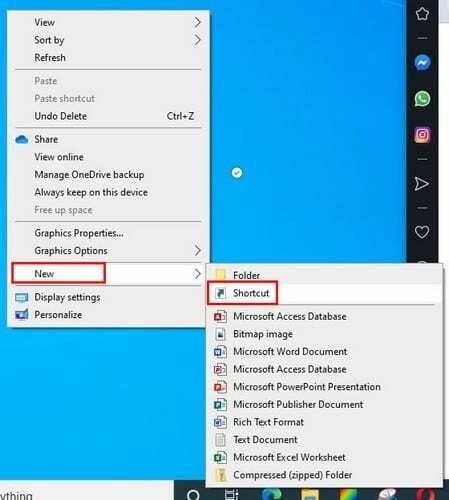
I vinduet for opprettelse av snarvei, calc.exe og klikk på Neste-knappen nederst til høyre. Ikke glem å navngi snarveien din og klikk på Bli ferdig knapp.
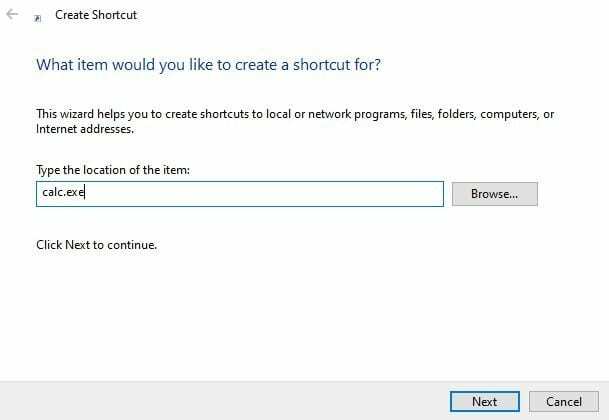
Kalkulatorsnarveien vil nå være på den tomme plassen du klikket på før. Men hvis du ikke har lyst til å lukke åpne nettleservinduer, kan du alltid feste kalkulatorens snarvei til oppgavelinjen.
Hvis du er villig til å lukke vinduene, kan du få en sniktitt på startskjermen ved å klikke på den tomme plassen helt til høyre på oppgavelinjen. Det er en liten plass, så det kan være lurt å være ekstra forsiktig når du plasserer markøren der.

For å feste ikonet, høyreklikk på kalkulatorikonet og velg alternativet Fest til oppgavelinjen.
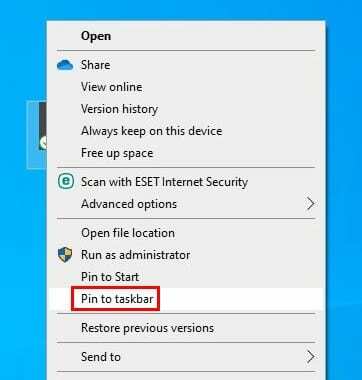
Hvis du noen gang ombestemmer deg og vil fjerne den fra oppgavelinjen, høyreklikker du på den. Løsne-alternativet vil være det siste ned.
Konklusjon
Når du må få tilgang til verktøy du sjelden bruker, føles det ikke som jobb å lete etter dem. Men når du regelmessig bruker et verktøy er det så mye bedre å ha en snarvei. Hvor ofte bruker du kalkulatoren?